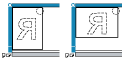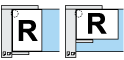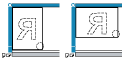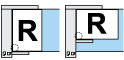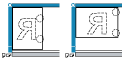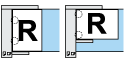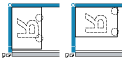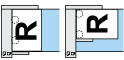1セットずつステープラーでとじます。
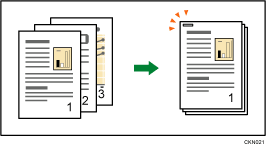
針なしとじフィニッシャーを使用すると、針なしステープルができます。針なしステープルでは一度に5枚までとじることができます。
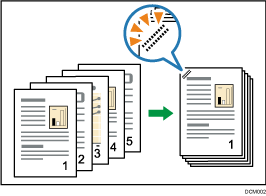
![]()
手差しコピーはできません。
原稿のセット方向とステープルの位置
原稿は持ったとき文字が読める状態(方向)のまま自動原稿送り装置(ADF)にセットします。原稿ガラスにセットするときは方向を変更しないで裏返します。
原稿と同じサイズ、方向の用紙がセットされているときは、次の表のように原稿をセットしてステープルします。ただし、原稿を![]() 方向にセットできないときは、
方向にセットできないときは、![]() 方向にセットして、原稿方向で読めない方向を選択します。選択できるステープル位置は、[仕上げ]を押して表示される画面で確認できます。
方向にセットして、原稿方向で読めない方向を選択します。選択できるステープル位置は、[仕上げ]を押して表示される画面で確認できます。
原稿ガラスにセット |
自動原稿送り装置(ADF)にセット |
ステープル位置*1 |
|
|---|---|---|---|
上1ヵ所
|
|
|
|
斜め*4
|
|
|
|
下1ヵ所
|
|
|
|
左2ヵ所
|
|
|
|
上2ヵ所
|
|
|
|
中とじ
|
|
|
|
*1 このイラストはステープルの位置を表しています。用紙の向きはコピーの排紙方向を示したものではありません。
*2 B4サイズ以上の用紙ではこの位置にステープルできません。
*3 この位置にステープルするときは原稿方向で読めない方向を選択してから上2ヵ所を設定します。
*4 針なしとじフィニッシャー装着時は、針なしステープルされます。
![]() [仕上げ]を押します。
[仕上げ]を押します。
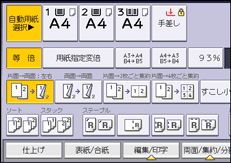
![]() ステープルの位置を選択します。
ステープルの位置を選択します。
針なしとじフィニッシャー装着時
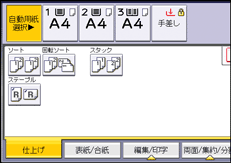
500枚胴内フィニッシャー装着時
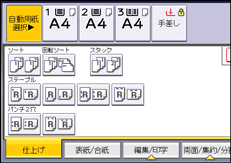
1000枚フィニッシャー装着時
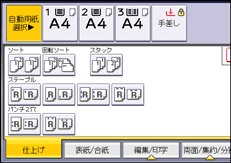
1000枚中とじフィニッシャー装着時
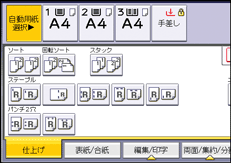
3000枚フィニッシャー装着
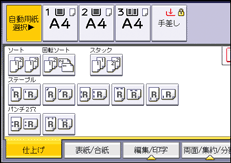
2000枚中とじフィニッシャー装着時
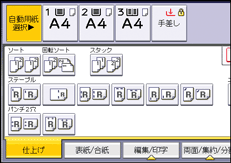
ステープルの位置を選択すると、自動的に「ソート」も選択されます。
![]() [OK]を押します。
[OK]を押します。
![]() テンキーでコピーする部数を入力します。
テンキーでコピーする部数を入力します。
![]() 原稿をセットし、[スタート]キーを押します。
原稿をセットし、[スタート]キーを押します。
![]()
次の用紙はステープルできません。
はがき
トレーシングペーパー(第二原図用紙)
OHPフィルム
ラベル紙(ハクリ紙)
封筒
カールした用紙
こしの弱い用紙
コピーの途中でステープル位置を変更することはできません。
B4
 以上をステープルするときは、フィニッシャートレイの延長トレイを引き出してください。
以上をステープルするときは、フィニッシャートレイの延長トレイを引き出してください。サイズ混載機能と自動用紙選択を組み合わせることで、異なるサイズの原稿をセットしても適切な用紙を選択してステープルできます。給紙トレイには、使用するサイズの用紙をあらかじめセットしておいてください。
針なしとじフィニッシャーまたは500枚胴内フィニッシャーを装着している場合は次のときに、ステープルできる枚数で一度とじてから残りの枚数を別にとじるか、ステープルを中止するか、を選択できます。
1部のコピー枚数がステープルできる枚数を超えたとき
コピー中にメモリーがいっぱいになったとき
ステープルできる枚数を超えたときに自動的にステープルの設定を解除するようにするには、サービス実施店に連絡してください。
1000枚フィニッシャー、1000枚中とじフィニッシャー、3000枚フィニッシャー、2000枚中とじフィニッシャー装着時は、1部の枚数がステープルできる枚数を超えると、ステープルしないで排紙します。
左2ヵ所、上2ヵ所、斜めと、片面集約の2枚ごと、8枚ごと、両面集約の4枚ごと、16枚ごとのいずれかを組み合わせるときは、
 の原稿は
の原稿は の用紙、
の用紙、 の原稿は
の原稿は の用紙を選択してください。
の用紙を選択してください。左2ヵ所、上2ヵ所、斜めとダブルコピーを組み合わせるときは、
 の原稿は
の原稿は の用紙、
の用紙、 の原稿は
の原稿は の用紙を選択してください。
の用紙を選択してください。左2ヵ所、上2ヵ所、斜めを選択したときは、次の設定をすると適切な仕上がりになるよう画像を回転します。
[用紙指定変倍]または[自動用紙選択]
[基本コピー設定]の[リミットレス給紙]を[回転可能で動作]に設定
上1ヵ所または下1ヵ所を選択した場合に原稿のセット方向と同じ方向の用紙がないときは、画像を回転し、同じサイズで方向の異なる用紙が選択されます。ただし、回転される最大画像サイズはA4までです。
ステープルの設定によっては回転コピーしないことがあります。
画像が回転されるとステープルの向きが90度変わります。
中とじを選択したときは、週刊誌を指定してください。重ねて中とじステープルし、自動的に中央で折ってから排出します。週刊誌については、製本を参照してください。
コピー枚数がトレイに収容できる用紙の枚数を超えるとコピーが止まります。このときはいったん用紙を取り除いてコピーを再開してください。
ステープルできる用紙のサイズ、方向、紙厚、ステープルできる枚数、ステープル後にフィニッシャートレイに収容できる部数については、『保守/仕様』「仕様一覧」を参照してください。
針なしステープルで1部のコピーをとじる回数を、1回または2回から選択できます。詳しくは、『ネットワークの接続/システム初期設定』「基本設定」を参照してください。
[周辺設定]の[ステープル種類選択]で、コピー初期画面に優先的に表示されるステープル位置の種類を変更できます。詳しくは、周辺設定を参照してください。